我们在学习公司演讲时常常会使用到幻灯片,今天小编为大家介绍一下如何新建及保存wps演示文档。
首先,打开wps演示,点击左上角上的“wps演示”按钮,在下拉菜单中选择“新建”——“新建空白文档”选项。
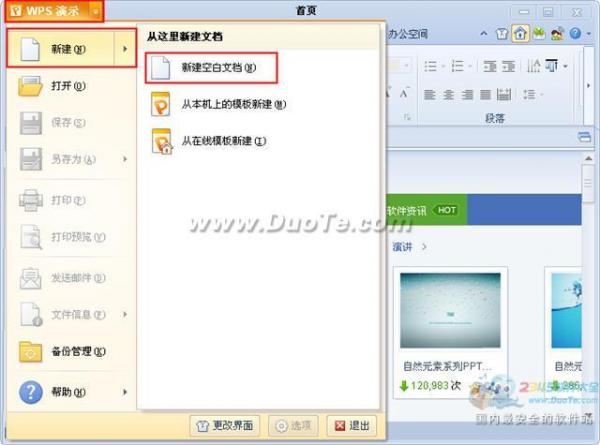
这时我们就创建好第一张幻灯片,如下图所示:
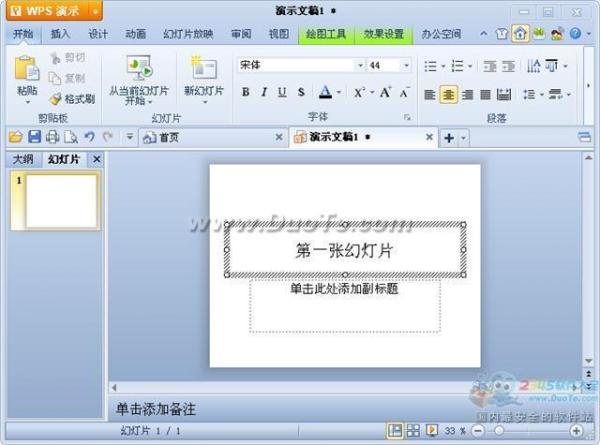
在左侧的侧边栏中,右击菜单中,选择“新幻灯片”选项,就可以插入一张新幻灯片。如下图所示:
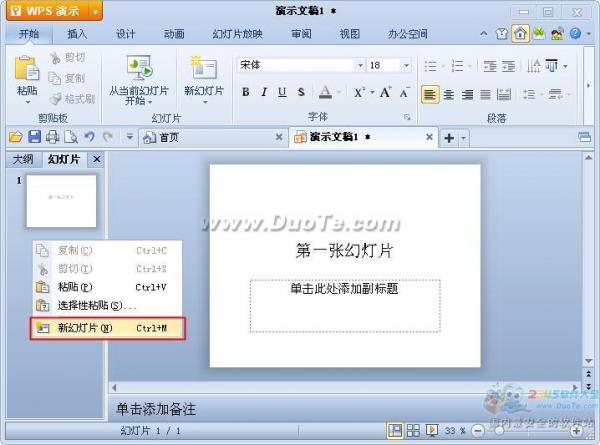
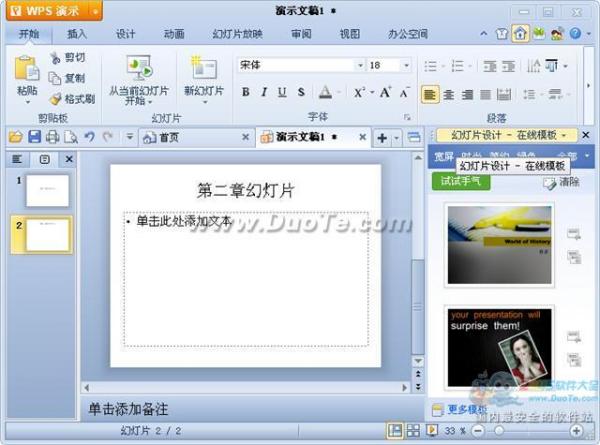
点击左上角上的“wps演示”按钮,在下拉菜单中点击“保存”按钮,或者按“ctrl+s”快捷键,弹出保存对话框。
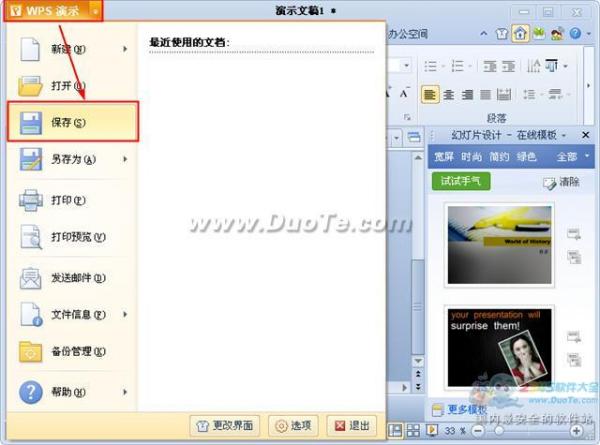
在保存对话框中可以修改保存位置及保存文件名,编辑完成后点击“保存”按钮即可。
cadc47ea536d23b21 width="563" height="466">



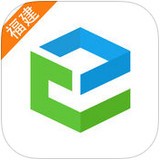



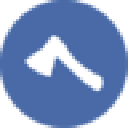



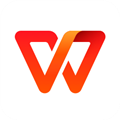
 相关攻略
相关攻略
 近期热点
近期热点
 最新攻略
最新攻略